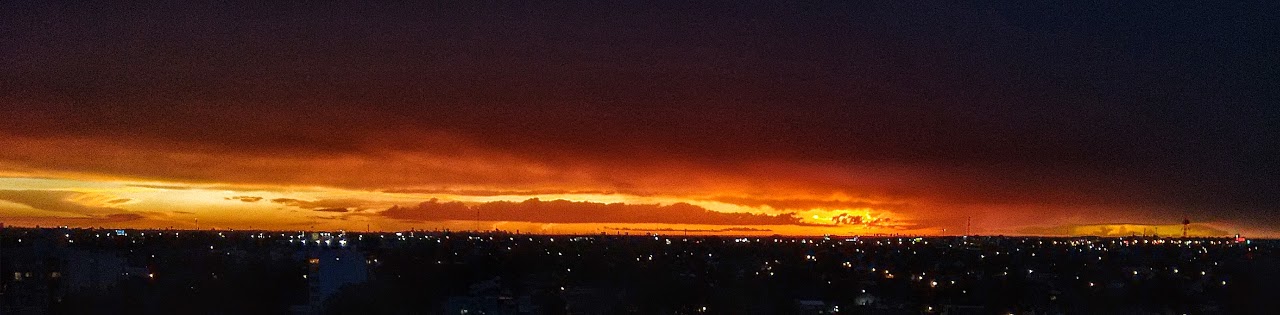Overlay de imagenes sobre areas en ggplot
1 Sep 2017 9 mins¿Cómo aplicar una imágen a ciertas áreas de un plot?
A raíz de esta pregunta estuve varios días pensando que solución encontrarle. Hasta dónde pude investigar ggplot no ofrece ningún mecanismo para superponer imágenes sobre areas de un gráfico cualquiera. Existe sí, la posibilidad de incorporar una imagen como fondo general de un gráfico, podríamos hacer coincidir una imagen que tenga solo “dibujo” sobre el área del plot y el resto sea un fondo en blanco, pero esto es muy complejo ya que este fondo solo aplica al sector de los ejes y no a todo el “canvas”. Tampoco encontré algún paquete que ofrezca alguna solución al respecto, así que en definitiva tuve que pensar alguna idea para resolverlo.
Tanto tiempo invertido en tratamiento de imagenes (como hobby) dieron sus frutos: recordé las opciones de “enmascaramiento” para componer distintas imágenes en capas. El concepto para resolver este tema es sencillo: tenemos una imagen principal (PLOT), una “máscara” (MASK) que es otra imagen de igual dimensión que tiene un area blanca y otra negra y por último la imagen a sobreimponer (AREA). Haciendo una especie de “sandwich”: PLOT + MASK + AREA obtenemos la imágen final, la imagen MASK, dependiendo si un pixel es banco o negro, determina si el pixel final será el de PLOT o el de AREA.
El problema es simple: como construir nuestra MASK, hacerlo con una herramienta tipo gimp es relativamente sencillo, pero trabajoso, ya que debemos ir seleccionado con alguna de las opciones, el area del gráfico orginal a sobreimponer.
¿Se puede automatizar esto? ¿Cómo?
Claro que se puede, por empezar vamos a usar ImageMagick para todas las tareas. En R hay un paquete que encapsula las principales funcionalidades de ImageMagick, se trata de magick, no tuve tiempo de profundizar mucho en él, en principio encontré algunas limitaciones, así que opté por trabajar directamente con la línea de comandos haciendo llamadas a system.
Imaginemos que tenemos un gráfico de área como este:
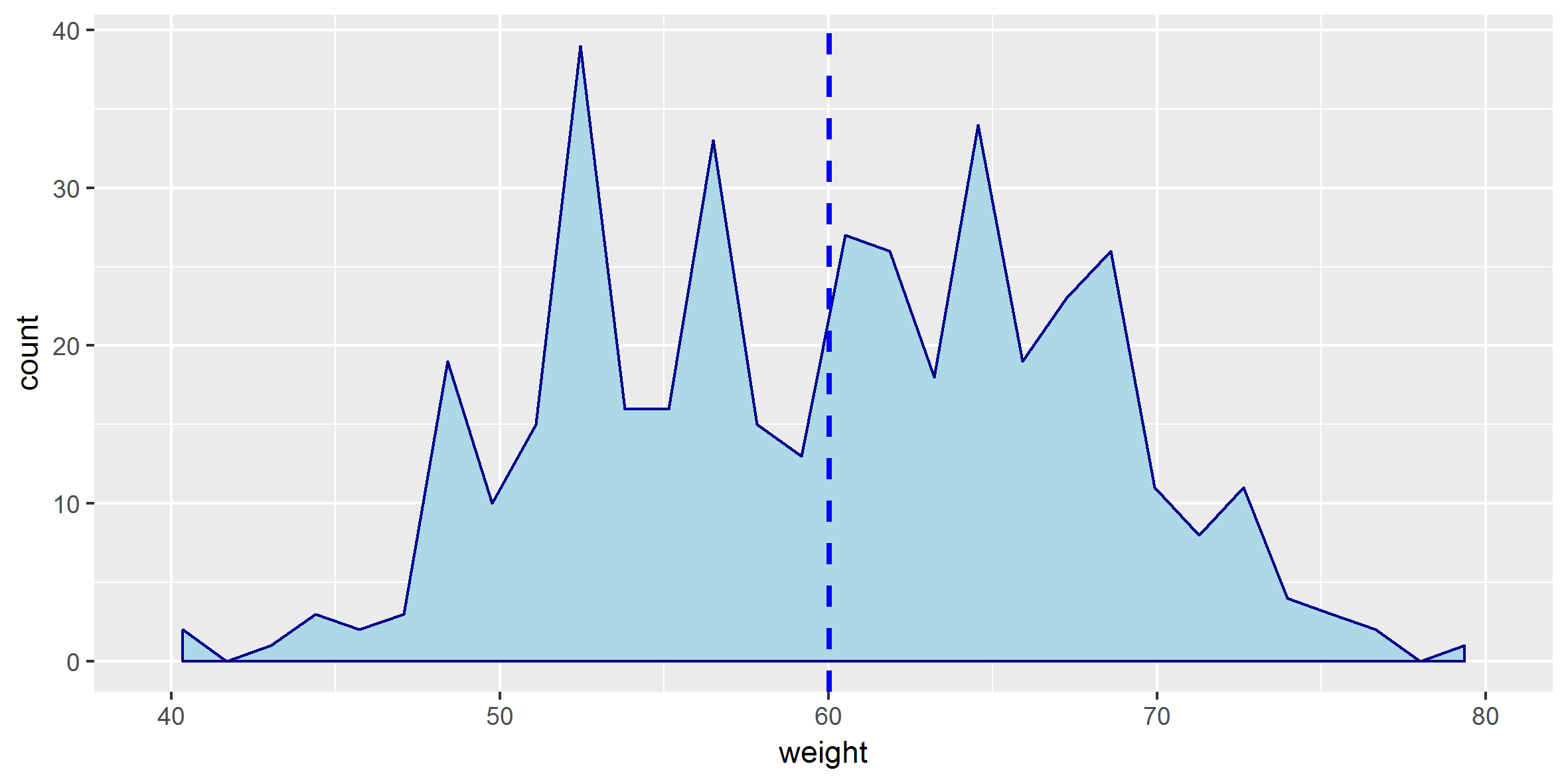
Y tenemos otra imágen para el área que es esta:

Generar la máscara
Lo más complejo es generar la máscara. La forma de hacerlo de forma automática es terriblemene simple. Si tenemos un pixel de un determinado color y los “sumamos” con otro pixel que tiene el valor exacto pero en “negativo”, obtendremos el negro máximo. Pensando en una paleta simple de 256 colores, si un pixel vale 37 la versión “negativa” valdrá (256-37) es decir 219 y si sumamos ambos el valor final sería 256. Por el contrario si un pixel lo sumamos con otro cuyo valor no es exactamente el negativo, obtendremos un color determinado distinto al negro. Entonces, si generamos dos versiones del plot cuya única diferencia sea el color del área y sumamos ambas imágenes nos quedaremos únicamente con el área, la cual con algún tratamiento más, lograremos convertirla en nuestra máscara. Tal vez parezca un poco confuso, pero gráficamente es más clara la idea.
Veamos, primero generamos un gráfico (la imágen anterior):
set.seed(1234)
df <- data.frame(
sex=factor(rep(c("F", "M"), each=200)),
weight=round(c(rnorm(200, mean=55, sd=5),
rnorm(200, mean=65, sd=5)))
)
plot1 <- ggplot(df, aes(x=weight)) +
geom_area(stat = "bin", fill = "lightblue", color="darkblue", bins=30)+
geom_vline(aes(xintercept=mean(weight)),
color="blue", linetype="dashed", size=1)
y generamos una segunda versión, con un color de área distinto
plot2 <- ggplot(df, aes(x=weight)) +
geom_area(stat = "bin", fill = "red", color="darkblue")+
geom_vline(aes(xintercept=mean(weight)),
color="blue", linetype="dashed", size=1)
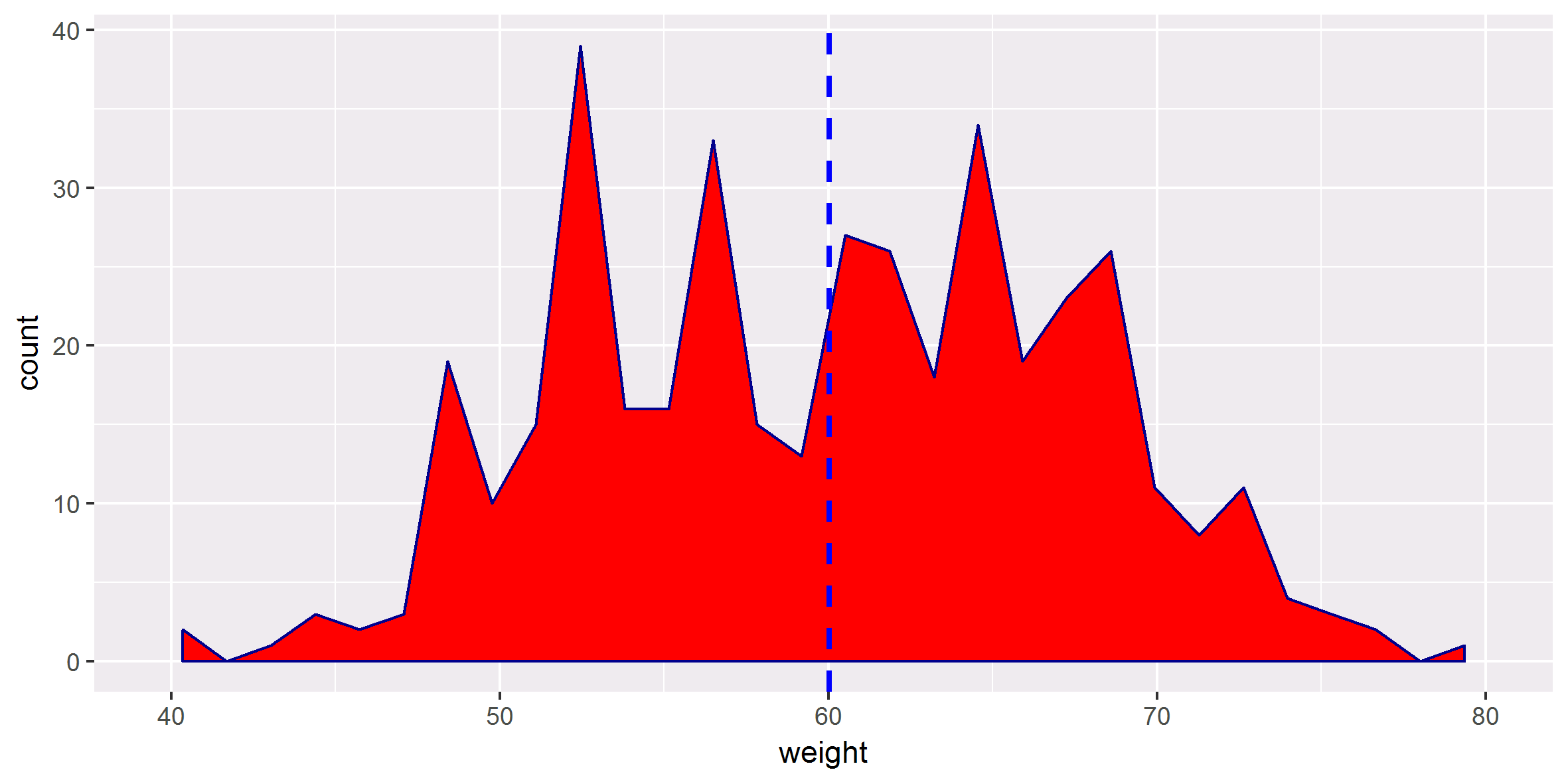
A esta úmtima, la pasamos a “negativo:

Y si combinamos ambas imágenes, y con algo de magia de ImageMagick, convertimos el resultado a blanco y negro y nuevamente a “negativo” para que nos quede algo así:
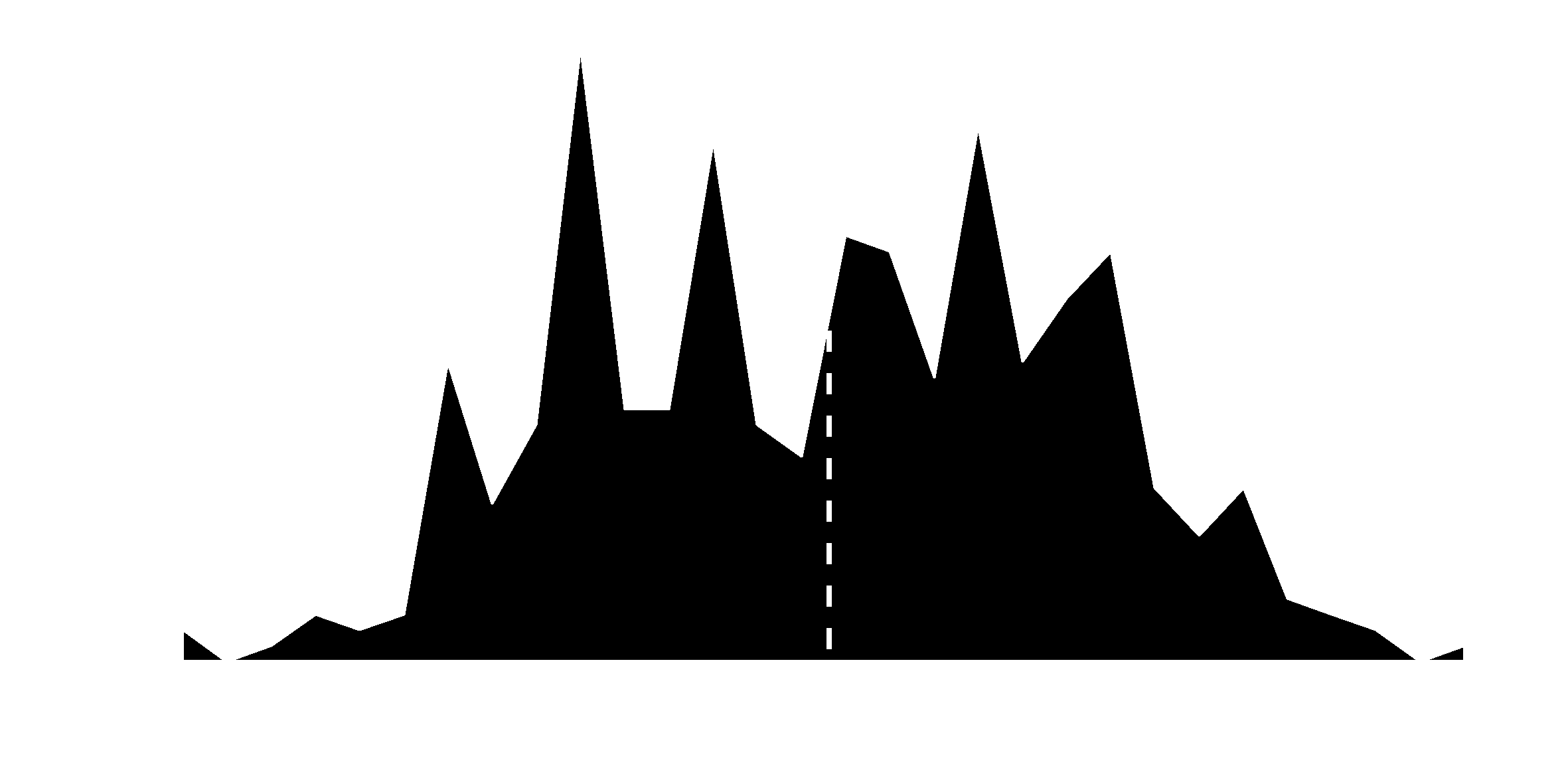
Combinando las capas
Ahora, sí, tenemos las tres partes que mencionamos antes, el plot original, la máscara y la imagen para el área. La combinación es una operación trivial para ImageMagick, y el resultado final es bastante satisfactorio:
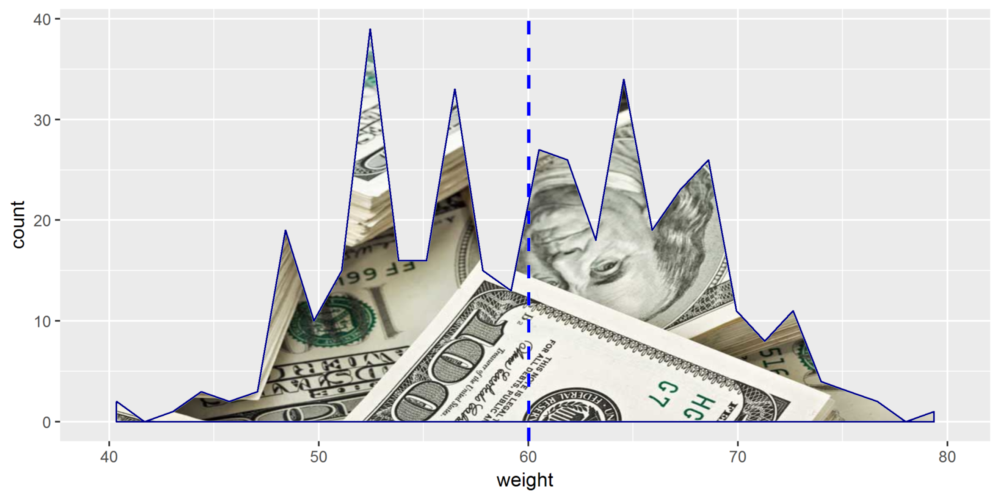
Por supuesto este método tiene una cierta limitación, que es que terminamos trabajamos sobre las versiones “bitmap” de los plots y no sobre la versión real o vectorial, pero tampoco es algo tan terrible, en definitiva por lo general terminamos publicando imágenes. Lo interesante es que esta técnica nos sirve para aplicar a cualquier área en la que podamos controlar el color, y así de forma rápida generar gráficas como estás:
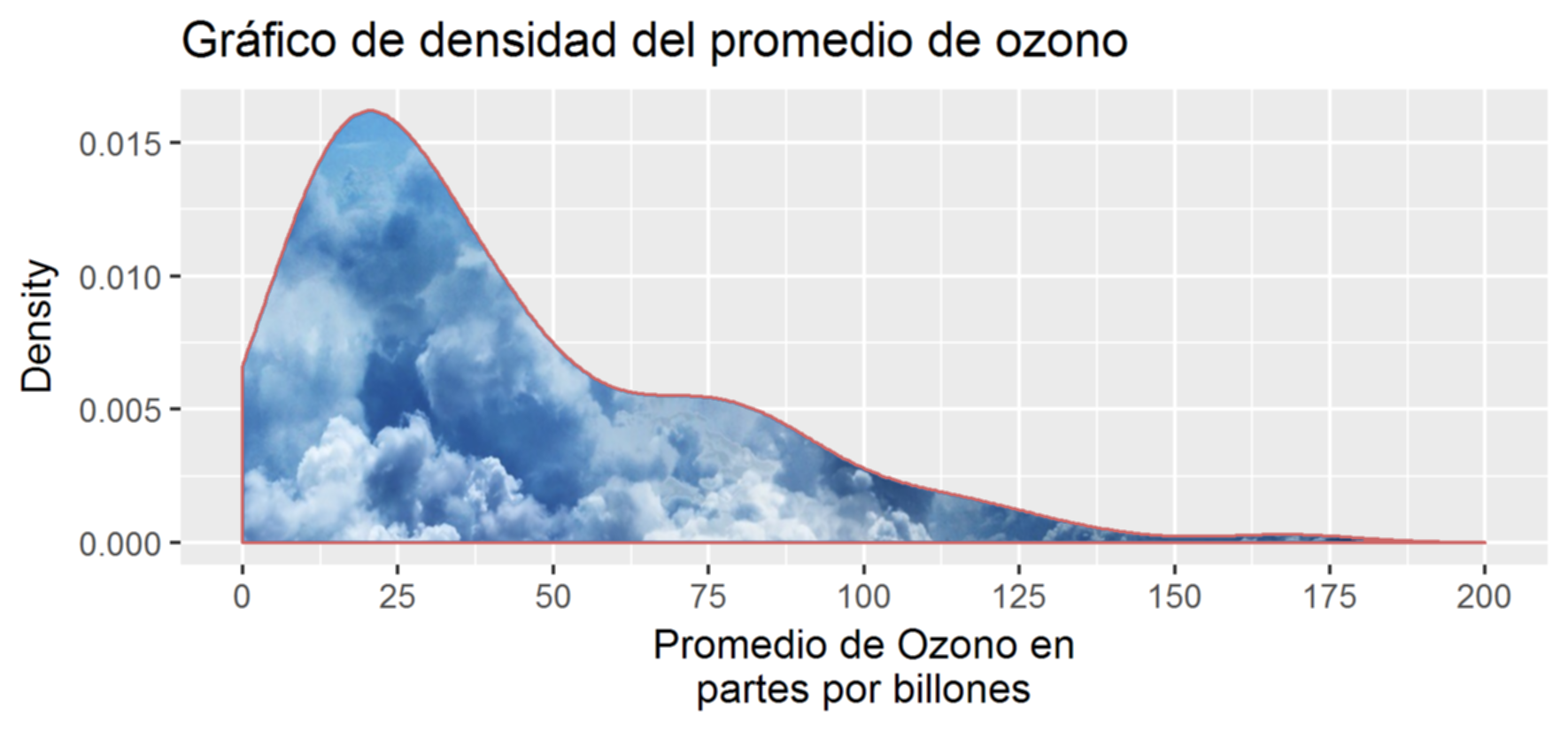
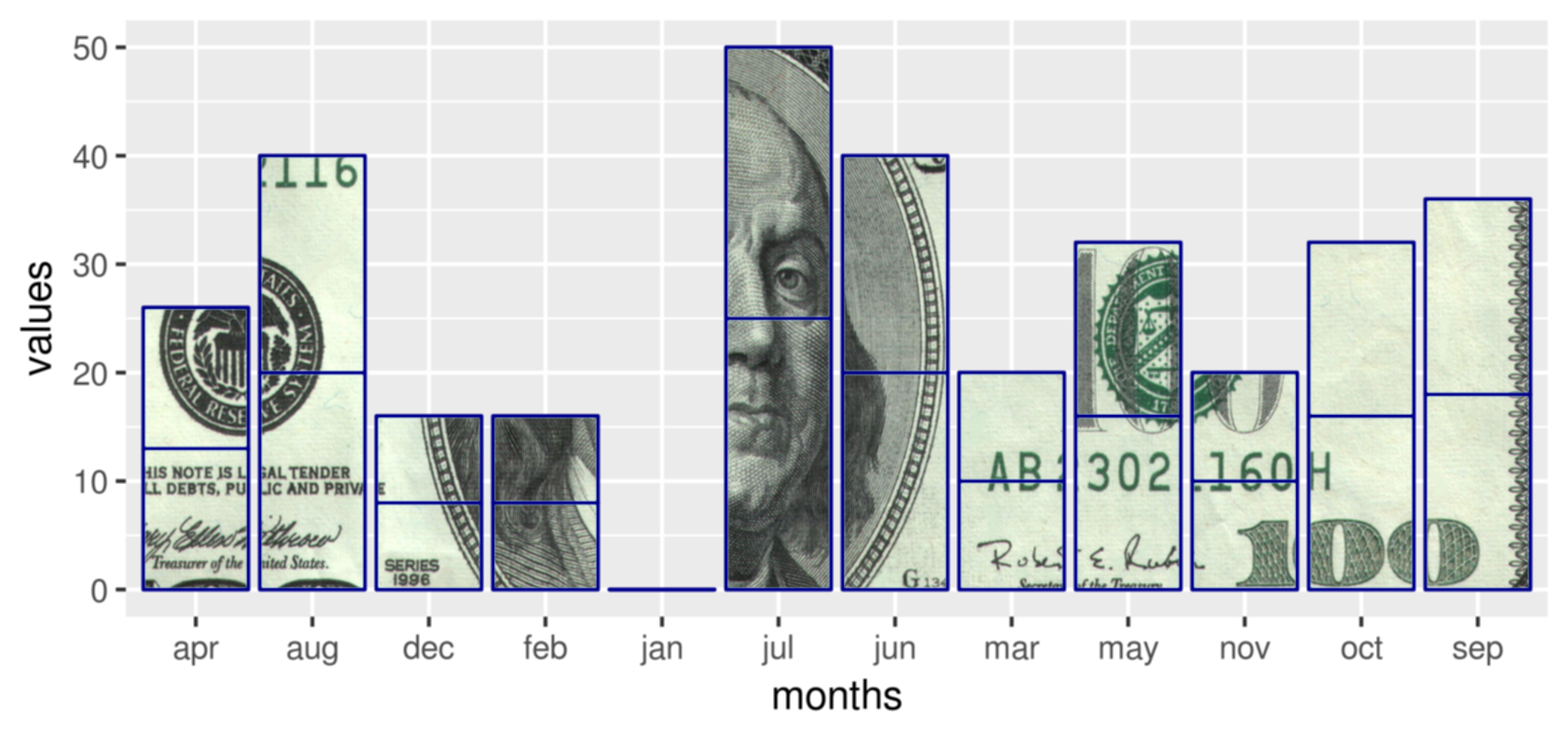
La rutina completa:
add_image_to_color <- function(imgmagick_path = NA,
area_img_file,
out_file,
plot1,
plot2,
width=20,
height=10,
units=c("cm"),
dpi=300){
plot_file <- tempfile(pattern="plot_", fileext=".png")
plot_file_negate <- tempfile(pattern="plot_negate_", fileext=".png")
mask_file <- tempfile(pattern="mask_", fileext=".png")
area_file <- tempfile(pattern="area_", fileext=".png")
convert <- ifelse(!is.na(imgmagick_path),file.path(imgmagick_path, "convert"), "convert")
# Salvamos las dos versiones de los plots
ggsave(plot_file, plot = plot1, scale = 1, width = width, height = height, units = units, dpi = dpi)
ggsave(plot_file_negate, plot = plot2, scale = 1, width = width, height = height, units = units, dpi = dpi)
# Negar imagen
cmd <- paste(convert , plot_file_negate, "-negate", plot_file_negate)
system(cmd)
# Flat: me quedo solo con el area
cmd <- paste(convert, plot_file, plot_file_negate, "-compose LinearBurn -composite -colorspace gray -auto-level -negate", mask_file)
system(cmd)
# Largo y ancho del plot
cmd <- paste0(convert, " ", plot_file, ' -format "%wx%h" info: ')
pplot_dim <- unlist(lapply(strsplit(system(cmd, intern = TRUE), "x"), as.integer))
# Redimensiono la imagen del area
cmd <- paste(convert, area_img_file, "-resize", paste0(pplot_dim[1],"x",pplot_dim[2], "!"), area_file )
system(cmd)
# Combinar capas para armar el area con la imagen y el fondo transparente
if (Sys.info()[['sysname']] == "Linux") {
cmd <- paste(convert, "-composite", area_file, plot_file, "\\( -blur 1x65000 \\)", mask_file, out_file)
} else {
cmd <- paste(convert, "-composite", area_file, plot_file, "( -blur 1x65000 )", mask_file, out_file)
}
system(cmd)
}
# Para ejecutar necesitamos dos versiones del mismo plot
imgmagick_path <- NA # Si lo tenemos en el path no es necesario
area_img_file <- "dolar.jpg"
out_file <- "final.jpg"
add_image_to_color(imgmagick_path, area_img_file, out_file, plot1, plot2, width = 15, height = 7)